Добавить сотрудников #
Добавлять пользователей и управлять их ролями могут только владелец личного кабинета и администраторы.
Чтобы сотрудники вашей компании могли передавать сведения о рекламе через личный кабинет, предоставьте им доступ:
- Справа вверху нажмите на иконку с вашими инициалами и выберите Профиль.
- Перейдите на вкладку Сотрудники и нажмите Пригласить.
- Укажите почты сотрудников и нажмите Добавить — им придёт письмо с приглашением.
Напротив приглашённого сотрудника отображается один из статусов:
- Приглашён — пользователю отправили приглашение на почту.
- Активен — пользователь принял приглашение и зарегистрировался в личном кабинете ОРД.
- Неактивен — администратор личного кабинета отключил профиль пользователя.
После регистрации сотрудник получит роль «Оператор» и сможет просматривать, добавлять и изменять данные о рекламе.
Чтобы сотрудник мог управлять пользователями личного кабинета, назначьте его администратором:
- Справа вверху нажмите на иконку с вашими инициалами и выберите Профиль.
- Перейдите на вкладку Сотрудники.
- В строке с нужным сотрудником нажмите на роль и измените её.
Количество администраторов и операторов в одном личном кабинете не ограничено.
Сменить пароль #
- Справа вверху нажмите на иконку с вашими инициалами и выберите Профиль.
- Перейдите на вкладку Безопасность.
- Укажите текущий и новый пароли, затем повторите новый пароль.
- Нажмите Сохранить.
Создать API-ключ #
Чтобы создать ключ для работы с API:
- Справа вверху нажмите на иконку с вашими инициалами и выберите Профиль.
- Перейдите на вкладку Ключи API.
- Справа на экране нажмите Создать новый ключ.
- Выберите дату, когда истечёт срок действия ключа, или оставьте поле пустым — тогда ключ будет действовать 1 год.
- Нажмите Добавить.
Посмотреть историю изменений личного кабинета #
Справа вверху нажмите
![]() и перейдите на вкладку История изменений.
и перейдите на вкладку История изменений.
Финансы #
В разделе Профиль → Финансы вы можете:
- узнать стоимость услуг за месяц,
- узнать количество и объём загруженных креативов и маркеров,
- скачать детализацию и УПД.
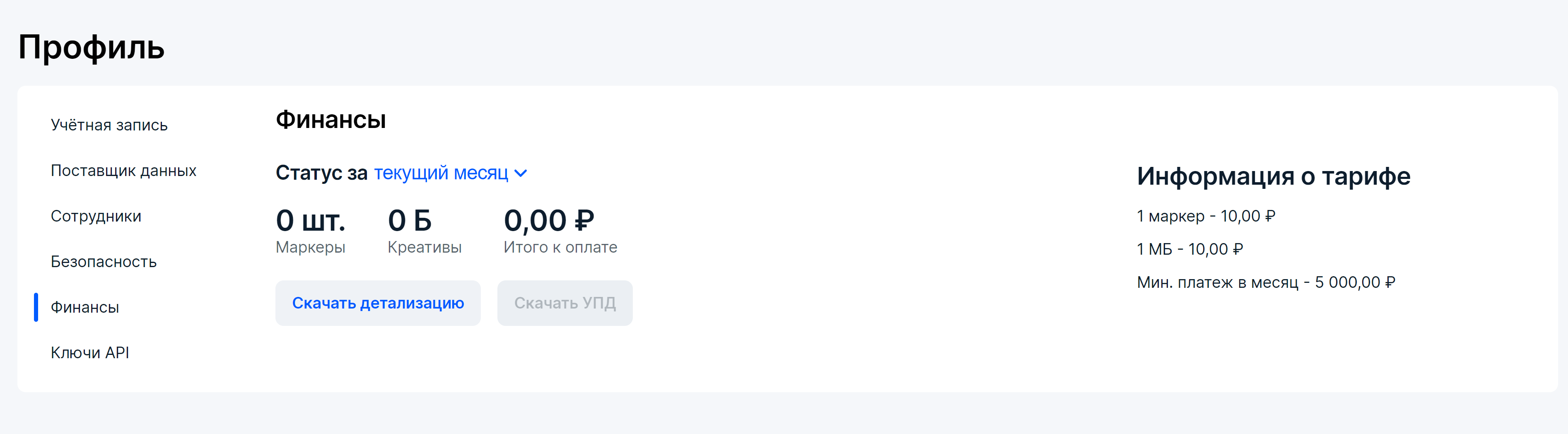
Подключить CID #
В разделе Профиль → Настройки включите Идентификатор изначального договора (CID).
